Nhu cầu in trang chẵn lẻ là khá phổ biến, đặc biệt khi bạn muốn in tài liệu hai mặt để tiết kiệm giấy hoặc cần xử lý riêng từng loại trang. Thay vì phải chọn từng trang một cách thủ công, hầu hết các phần mềm xử lý văn bản và trình đọc PDF đều cung cấp tùy chọn tiện lợi này. Bài viết này sẽ hướng dẫn bạn chi tiết cách thực hiện trên các ứng dụng thông dụng nhất, giúp việc in ấn của bạn trở nên hiệu quả và nhanh chóng hơn bao giờ hết. Việc nắm vững kỹ thuật này sẽ tối ưu hóa quá trình làm việc của bạn.

Lý Do Bạn Cần In Trang Chẵn Lẻ
Có nhiều tình huống thực tế đòi hỏi bạn phải in trang chẵn lẻ một cách tách biệt. Một trong những lý do phổ biến nhất là để thực hiện in hai mặt trên các máy in không hỗ trợ tính năng in đảo mặt tự động (duplex printing). Trong trường hợp này, quy trình thường bao gồm việc in tất cả các trang lẻ trước, sau đó lật tập giấy lại và đưa vào khay nạp giấy để in tất cả các trang chẵn lên mặt còn lại. Kỹ thuật này giúp tiết kiệm đáng kể lượng giấy sử dụng, góp phần bảo vệ môi trường và giảm chi phí.
Ngoài mục đích in hai mặt, việc in riêng các trang chẵn hoặc lẻ cũng hữu ích trong các trường hợp cụ thể khác. Chẳng hạn, bạn có thể chỉ muốn xem lại bố cục hoặc nội dung trên các trang bên phải (thường là trang lẻ trong cách đánh số truyền thống) hoặc các trang bên trái (trang chẵn) của một cuốn sách hoặc tài liệu dài. Việc này cho phép tập trung kiểm tra một phần của tài liệu mà không bị phân tâm bởi phần còn lại.
Bên cạnh đó, trong quá trình biên tập hoặc kiểm tra bản in thử, đôi khi việc tách riêng in ấn trang chẵn lẻ giúp dễ dàng so sánh các phiên bản hoặc phát hiện lỗi một cách hệ thống hơn. Ví dụ, bạn có thể so sánh bản nháp của các trang lẻ với bản cuối cùng, sau đó làm tương tự với các trang chẵn. Nắm vững cách in này giúp bạn linh hoạt hơn trong công việc in ấn tài liệu cá nhân lẫn chuyên nghiệp.
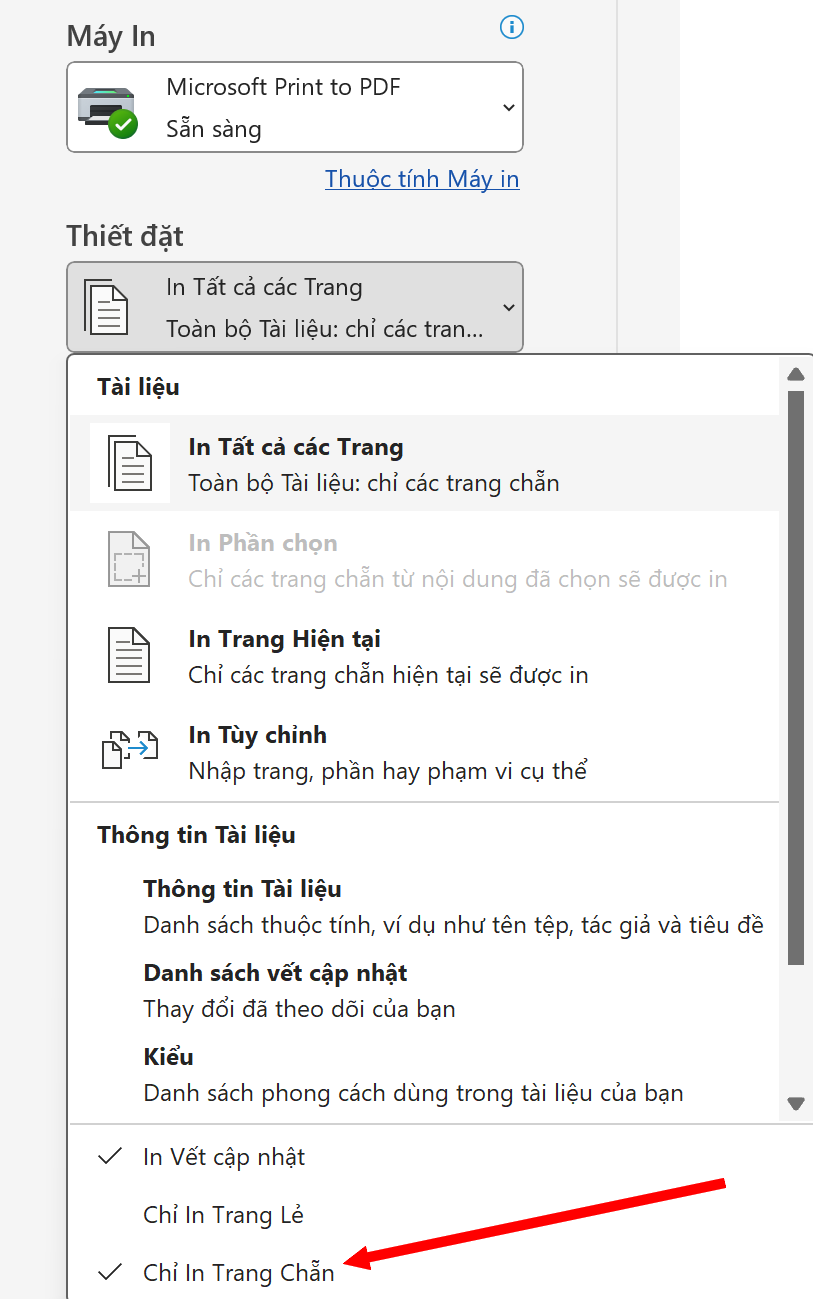
Cách Thực Hiện In Trang Chẵn Lẻ Trong Microsoft Word
Microsoft Word là một trong những phần mềm soạn thảo văn bản phổ biến nhất, và nó cung cấp tùy chọn rất thuận tiện để in trang chẵn lẻ. Để bắt đầu, hãy mở tài liệu Word bạn muốn in. Sau đó, truy cập menu “File” và chọn “Print” (hoặc nhấn tổ hợp phím Ctrl+P trên Windows hoặc Command+P trên macOS). Giao diện cài đặt in sẽ hiển thị, cho phép bạn tùy chỉnh nhiều thông số khác nhau trước khi gửi lệnh đến máy in.
Trong phần cài đặt in (Print Settings), bạn sẽ thấy mục “Print All Pages” (hoặc tùy chọn tương tự hiển thị số lượng trang/phạm vi trang được chọn). Bên cạnh mục này là một mũi tên xổ xuống. Nhấp vào mũi tên này để mở rộng các tùy chọn in nâng cao. Tại đây, bạn sẽ tìm thấy các lựa chọn liên quan đến việc in trang chẵn lẻ. Các tùy chọn thường xuất hiện là “Only Print Odd Pages” (Chỉ in các trang lẻ) và “Only Print Even Pages” (Chỉ in các trang chẵn).
Đầu tiên, bạn chọn “Only Print Odd Pages” và thực hiện lệnh in. Máy in sẽ chỉ xử lý và in ra các trang có số thứ tự lẻ trong phạm vi đã chọn của tài liệu. Sau khi quá trình in các trang lẻ hoàn tất, bạn cần lấy tập giấy vừa in ra. Lưu ý cách các trang được sắp xếp và mặt nào đã được in để chuẩn bị cho lần in tiếp theo. Thao tác này rất quan trọng để đảm bảo khi in các trang chẵn, chúng sẽ nằm đúng mặt sau của các trang lẻ tương ứng.
Tiếp theo, lật tập giấy đã in các trang lẻ theo đúng hướng để in mặt còn lại. Cách lật giấy sẽ phụ thuộc vào loại máy in của bạn (máy in đẩy giấy ra úp mặt hay ngửa mặt). Sau khi đã lật giấy và đặt lại vào khay nạp giấy của máy in một cách chính xác, bạn quay lại giao diện in trong Word. Lần này, bạn chọn “Only Print Even Pages” từ danh sách tùy chọn in.
Khi bạn nhấn “Print” lần thứ hai với tùy chọn “Only Print Even Pages”, máy in sẽ xử lý và in tất cả các trang có số thứ tự chẵn lên mặt còn lại của tập giấy. Nếu bạn thực hiện đúng thao tác lật và đặt giấy, kết quả thu được sẽ là một tài liệu được in hai mặt hoàn chỉnh, với các trang chẵn nằm ở mặt sau của các trang lẻ tương ứng. Quy trình này đòi hỏi sự cẩn thận ở bước lật giấy để tránh in sai thứ tự hoặc sai mặt.
Đối với các máy in hỗ trợ in hai mặt tự động (Duplex Printing), bạn có thể không cần phải thực hiện quy trình thủ công này. Tuy nhiên, ngay cả với máy in duplex, tùy chọn in trang chẵn lẻ vẫn hữu ích nếu bạn chỉ muốn in một loại trang nhất định hoặc khắc phục sự cố khi tính năng duplex tự động gặp vấn đề. Việc hiểu rõ cách hoạt động của tùy chọn này trong Word mang lại sự linh hoạt đáng kể.
Hướng Dẫn In Trang Chẵn Lẻ Với File PDF
Tương tự như Microsoft Word, việc in trang chẵn lẻ từ các tệp PDF cũng rất đơn giản với hầu hết các trình đọc PDF phổ biến như Adobe Acrobat Reader. Khi bạn mở tệp PDF và vào giao diện in (thường là nhấn Ctrl+P hoặc chọn “Print” từ menu “File”), bạn sẽ thấy các tùy chọn in quen thuộc.
Trong hộp thoại in của trình đọc PDF, hãy tìm phần cài đặt về số trang hoặc phạm vi trang in. Thường sẽ có một mục cho phép bạn chọn in tất cả các trang, chỉ trang hiện tại, hoặc một phạm vi trang tùy chỉnh (ví dụ: 1-5, 10, 15-20). Gần các tùy chọn này, bạn sẽ thấy mục liên quan đến việc lọc trang in. Trong Adobe Acrobat Reader, mục này thường nằm dưới “Pages to Print” hoặc trong phần “More Options”.
Nhấp vào “More Options” (hoặc tìm tùy chọn tương tự trong phần cài đặt in của trình đọc PDF bạn đang dùng). Tại đây, bạn sẽ thấy một menu xổ xuống hoặc các ô đánh dấu cho phép bạn chỉ định loại trang muốn in. Các tùy chọn thông dụng nhất là “Odd pages only” (Chỉ các trang lẻ) và “Even pages only” (Chỉ các trang chẵn).
Để bắt đầu quá trình in hai mặt thủ công, bạn chọn “Odd pages only” và thực hiện lệnh in. Máy in sẽ chỉ xử lý các trang PDF có số thứ tự lẻ trong phạm vi tài liệu bạn đã chọn (hoặc toàn bộ tài liệu nếu bạn không giới hạn phạm vi). Quá trình này sẽ tạo ra một tập giấy chỉ chứa nội dung của các trang lẻ.
Sau khi tất cả các trang lẻ đã được in xong, bạn cẩn thận lấy tập giấy ra khỏi máy in. Giống như khi in từ Word, việc lật tập giấy và đặt lại vào khay nạp giấy đúng cách là cực kỳ quan trọng. Hướng lật giấy và cách đặt vào khay sẽ phụ thuộc vào cơ chế đẩy giấy của máy in. Đảm bảo bạn lật giấy sao cho mặt chưa in hướng lên trên và thứ tự các trang được giữ nguyên hoặc điều chỉnh lại phù hợp với luồng giấy của máy in khi in mặt sau.
Cuối cùng, sau khi đã nạp giấy lại đúng cách, bạn quay trở lại hộp thoại in của trình đọc PDF. Lần này, bạn chọn “Even pages only” từ tùy chọn lọc trang in. Nhấn lệnh in một lần nữa. Máy in sẽ in các trang chẵn lên mặt còn lại của tập giấy. Nếu mọi thao tác lật giấy và nạp giấy đều chính xác, bạn sẽ có được bản in hai mặt hoàn chỉnh từ tệp PDF của mình. Quy trình này áp dụng cho hầu hết các trình đọc PDF và rất hữu ích khi làm việc với các tài liệu định dạng này.
In Trang Chẵn Lẻ Từ Google Docs Hoặc Trình Duyệt Web
Khi bạn in tài liệu từ các ứng dụng web như Google Docs hoặc các trang web thông thường, quy trình in trang chẵn lẻ thường không được điều khiển trực tiếp bởi ứng dụng web mà thay vào đó phụ thuộc vào hộp thoại in hệ thống của hệ điều hành (Windows, macOS, Linux). Điều này có nghĩa là cách bạn tìm thấy tùy chọn in chẵn/lẻ sẽ nhất quán bất kể bạn đang in từ trình duyệt nào (Chrome, Firefox, Edge, Safari) hay ứng dụng web nào sử dụng hệ thống in của OS.
Để bắt đầu in từ Google Docs hoặc một trang web, bạn thường nhấn Ctrl+P (trên Windows/Linux) hoặc Command+P (trên macOS) hoặc chọn “Print” từ menu trình duyệt. Thao tác này sẽ mở ra hộp thoại in hệ thống. Giao diện của hộp thoại này có thể khác nhau đôi chút tùy thuộc vào hệ điều hành và trình điều khiển máy in bạn đã cài đặt, nhưng các tùy chọn cơ bản thường tương tự nhau.
Trong hộp thoại in hệ thống, bạn sẽ thấy các cài đặt cơ bản như chọn máy in, số bản sao, khổ giấy và hướng giấy. Tìm phần liên quan đến phạm vi trang in. Thường sẽ có tùy chọn “All”, “Selection”, “Current page”, và một trường để nhập phạm vi trang tùy chỉnh (ví dụ: 1-10, 15, 22-25). Dưới hoặc gần phần này, bạn cần tìm các cài đặt nâng cao hơn.
Bạn có thể cần nhấp vào nút “More settings” (Cài đặt khác), “Preferences” (Tùy chọn), “Properties” (Thuộc tính), hoặc một tên gọi tương tự để mở hộp thoại cài đặt máy in chi tiết hơn. Giao diện này được cung cấp bởi trình điều khiển máy in của bạn và có thể rất đa dạng. Trong cửa sổ cài đặt chi tiết của máy in, hãy tìm các tùy chọn liên quan đến “Pages to Print” (Trang để in), “Page Handling” (Xử lý trang), “Print on Both Sides” (In hai mặt), hoặc “Duplex Printing”.
Trong các tùy chọn này, bạn hy vọng sẽ tìm thấy một menu xổ xuống hoặc các ô đánh dấu cho phép bạn chọn “Print Odd Pages Only” (Chỉ in các trang lẻ) hoặc “Print Even Pages Only” (Chỉ in các trang chẵn). Một số trình điều khiển máy in có thể tích hợp tùy chọn này trực tiếp vào hộp thoại in hệ thống ban đầu, trong khi những trình điều khiển khác lại đặt nó sâu hơn trong phần cài đặt nâng cao. Nếu máy in của bạn hỗ trợ in hai mặt tự động, bạn cũng sẽ thấy tùy chọn bật/tắt tính năng đó ở đây.
Nếu bạn tìm thấy tùy chọn in trang chẵn lẻ trong cài đặt máy in của mình, quy trình sẽ giống như in thủ công từ Word hoặc PDF: đầu tiên in các trang lẻ, lật giấy cẩn thận, sau đó in các trang chẵn lên mặt còn lại. Do sự khác biệt lớn giữa các trình điều khiển máy in, cách tìm tùy chọn này có thể đòi hỏi một chút khám phá trong các tab hoặc menu cài đặt nâng cao của máy in trong hộp thoại in hệ thống.
Một Số Lưu Ý Quan Trọng Khi In
Khi thực hiện in trang chẵn lẻ thủ công, việc chú ý đến các chi tiết nhỏ có thể tạo ra sự khác biệt lớn giữa một bản in hoàn hảo và một mớ giấy lộn xộn. Đầu tiên và quan trọng nhất là cách bạn lật và nạp lại tập giấy sau khi in xong các trang lẻ. Mỗi máy in có cơ chế đẩy giấy khác nhau; một số đẩy giấy ra ngửa mặt, một số úp mặt. Bạn cần thử nghiệm với một vài trang đầu tiên của tài liệu nháp để xem giấy ra khỏi máy in như thế nào và cần lật theo chiều nào để mặt còn trống hướng lên trên và thứ tự trang vẫn đúng khi nạp lại.
Thứ hai, hãy luôn kiểm tra cài đặt hướng giấy (Portrait – dọc hoặc Landscape – ngang) và khổ giấy (A4, Letter, v.v.) trong hộp thoại in trước khi bắt đầu. Đảm bảo rằng cài đặt này khớp với hướng và khổ giấy của tài liệu gốc cũng như giấy bạn đặt trong khay. Việc sai lệch dù nhỏ cũng có thể khiến nội dung bị in sai vị trí hoặc bị cắt xén.
Thứ ba, nếu bạn chỉ muốn in trang chẵn lẻ trong một phạm vi trang cụ thể (ví dụ: chỉ từ trang 10 đến trang 30), hãy chắc chắn rằng bạn đã nhập đúng phạm vi trang này trong phần cài đặt in trước khi chọn tùy chọn “chỉ in trang lẻ” hoặc “chỉ in trang chẵn”. Tùy chọn lọc trang chẵn/lẻ sẽ chỉ áp dụng cho các trang nằm trong phạm vi đã chọn, không phải toàn bộ tài liệu nếu bạn không thiết lập phạm vi.
Thứ tư, tình trạng của máy in cũng ảnh hưởng đáng kể đến chất lượng và độ chính xác của bản in. Đảm bảo máy in có đủ mực/toner, không bị kẹt giấy và các bộ phận cơ học hoạt động trơn tru. Một máy in gặp trục trặc có thể làm lệch trang hoặc bỏ sót trang, gây khó khăn cho việc in hai mặt thủ công. Để đảm bảo quá trình in ấn diễn ra suôn sẻ, việc sử dụng thiết bị chất lượng và được tư vấn đúng cách là rất quan trọng. Bạn có thể tham khảo các giải pháp về máy tính và thiết bị in ấn tại maytinhgiaphat.vn để có hiệu quả tốt nhất.
Cuối cùng, trước khi in một tài liệu dài với kỹ thuật này, hãy thử in một vài trang đầu tiên (ví dụ: trang 1, 2, 3, 4) để kiểm tra xem quy trình lật giấy và nạp lại có đúng không và kết quả in hai mặt có như mong đợi không. Việc kiểm tra nhanh này giúp tránh lãng phí giấy và mực in nếu bạn mắc lỗi ở bước lật giấy hoặc cài đặt. Sự cẩn thận và kiên nhẫn là chìa khóa để thành công khi in hai mặt thủ công bằng cách in riêng các trang chẵn và lẻ.
Khắc Phục Sự Cố Thường Gặp Khi In Chẵn Lẻ
Mặc dù quy trình in trang chẵn lẻ khá đơn giản, người dùng đôi khi vẫn gặp phải một số vấn đề. Một sự cố phổ biến là thứ tự các trang bị sai lệch sau khi in hai mặt. Điều này hầu như luôn xảy ra do bạn đã lật tập giấy không đúng cách ở lần in thứ hai (in trang chẵn). Để khắc phục, hãy xem lại cơ chế đẩy giấy của máy in: giấy ra úp mặt hay ngửa mặt? Sau đó, thực hiện lật giấy sao cho khi nạp lại vào khay, trang 2 sẽ được in lên mặt sau của trang 1, trang 4 lên mặt sau của trang 3, và cứ thế tiếp diễn. Thử nghiệm với một vài trang nháp như đã đề cập ở phần lưu ý là cách tốt nhất để tránh lỗi này.
Một vấn đề khác có thể là máy in không hiển thị tùy chọn in trang chẵn lẻ trong hộp thoại cài đặt. Điều này có thể do trình điều khiển máy in đã lỗi thời hoặc bị hỏng. Hãy thử cập nhật trình điều khiển máy in lên phiên bản mới nhất từ trang web chính thức của nhà sản xuất máy in. Trình điều khiển mới thường sửa lỗi và thêm các tùy chọn in nâng cao. Nếu sau khi cập nhật mà tùy chọn vẫn không xuất hiện, có thể máy in của bạn (hoặc trình điều khiển cụ thể cho hệ điều hành của bạn) không hỗ trợ tính năng này ở cấp độ phần mềm. Trong trường hợp này, bạn có thể cần in toàn bộ tài liệu và xóa thủ công các trang không mong muốn, hoặc xem xét sử dụng một máy in khác.
Đôi khi, sự cố có thể liên quan đến phần mềm bạn đang sử dụng (Word, trình đọc PDF, trình duyệt). Nếu gặp lỗi không rõ nguyên nhân, hãy thử lưu tài liệu sang định dạng PDF và in từ trình đọc PDF. Thao tác này có thể giải quyết các vấn đề tương thích phần mềm. Đảm bảo rằng phiên bản phần mềm của bạn là mới nhất cũng giúp tránh các lỗi đã được sửa trong các bản cập nhật trước đó.
Nếu máy in báo lỗi hoặc kẹt giấy trong quá trình in, hãy dừng lệnh in, tắt máy in, gỡ kẹt giấy (theo hướng dẫn của nhà sản xuất máy in), và khởi động lại máy in. Sau đó, mở lại tài liệu và thực hiện lại quy trình in từ đầu. Đảm bảo khay nạp giấy không quá tải và giấy được xếp gọn gàng, không bị cong hoặc nhàu cũng giúp giảm thiểu tình trạng kẹt giấy. Việc xử lý đúng cách các sự cố này giúp đảm bảo quá trình in ấn diễn ra liền mạch và hiệu quả hơn.
Lợi Ích Của Việc Nắm Vững Kỹ Thuật In Chẵn Lẻ
Việc thành thạo kỹ thuật in trang chẵn lẻ mang lại nhiều lợi ích thiết thực, đặc biệt trong việc quản lý tài liệu và tối ưu hóa nguồn lực in ấn. Lợi ích rõ ràng nhất là khả năng thực hiện in hai mặt trên bất kỳ máy in nào, kể cả những mẫu không có tính năng duplex tự động. Điều này giúp bạn tiết kiệm đáng kể lượng giấy tiêu thụ, giảm chi phí mua sắm văn phòng phẩm và đóng góp vào nỗ lực bảo vệ môi trường thông qua việc giảm lượng rác thải giấy.
Ngoài ra, việc in riêng từng loại trang giúp bạn có thể kiểm soát quá trình in tốt hơn. Thay vì phải in toàn bộ tài liệu một lần, bạn có thể chia nhỏ công việc thành hai giai đoạn: in trang lẻ và in trang chẵn. Điều này đặc biệt hữu ích với các tài liệu rất dài, cho phép bạn tạm dừng, kiểm tra hoặc xử lý sự cố (như hết mực hoặc kẹt giấy) sau khi in xong tập trang lẻ mà không làm hỏng toàn bộ công việc in ấn.
Nắm vững cách sử dụng tùy chọn in trang chẵn lẻ trong các phần mềm khác nhau cũng tăng tính linh hoạt của bạn khi xử lý các định dạng tài liệu đa dạng, từ văn bản Word, bảng tính Excel (mặc dù in chẵn lẻ Excel ít phổ biến hơn), đến các tệp PDF và nội dung web. Kiến thức này cho phép bạn chủ động trong mọi tình huống in ấn, không phụ thuộc vào việc máy in có hỗ trợ tính năng tự động hay không.
Cuối cùng, việc in hai mặt giúp tài liệu trông chuyên nghiệp và gọn gàng hơn. Các báo cáo, luận văn, hoặc tài liệu học tập được in hai mặt thường dễ đọc và dễ quản lý hơn các bản in một mặt có độ dày gấp đôi. Kỹ thuật in trang chẵn lẻ thủ công là giải pháp thay thế hiệu quả khi bạn không có điều kiện sử dụng máy in duplex hoặc chỉ cần in hai mặt cho một lượng nhỏ tài liệu không thường xuyên.
Việc nắm vững cách in trang chẵn lẻ trong các phần mềm phổ biến như Word và trình đọc PDF là một kỹ năng in ấn cơ bản nhưng vô cùng hữu ích. Nó không chỉ giúp bạn tiết kiệm giấy và chi phí mà còn tăng tính linh hoạt và hiệu quả khi xử lý các tài liệu cần in hai mặt hoặc cần xem xét riêng từng loại trang. Áp dụng đúng quy trình và lưu ý các mẹo nhỏ sẽ giúp bạn thực hiện việc này một cách nhanh chóng và chính xác, đảm bảo chất lượng bản in cuối cùng.